CloudKanBan 相关
CloudKanBan应用说明
01-Html 文件应用说明
02-免登录使用方法
03-部署与配置说明
04-集成 Kingdee 云之家应用
05-集成 OrDroidTV 使用
06-云看板SSO配置与说明
07-集成 OrBit Browser 使用
08-看板多语言配置说明
属性使用说明
01-全屏属性使用方法
02-联动功能使用说明
03-页面 "参数传值" 使用
04-"刷新" 按钮组件参数名称使用说明
05-弹窗事件参数配置
06-“立即刷新”属性说明
07-“普通表格”属性说明
组件应用技巧
01-扩展通用图使用方法
02-下拉组件实现过滤方法
03-轮播图使用方法
04-输入框组件实现过滤方法
05-级联组件实现过滤方法
06-时序图使用方法
07-日期类型使用方法
08-表格行跳转
09-日期选择组件实现过滤方法
-
+
首页
05-级联组件实现过滤方法
# **1.概述** 在项目实施中,偶尔会遇到过滤条件不同,看板项预览内容相同的情况,这时候需要创建很多看板项。为了解决这一问题,CloudKanBan新增了“级联组件”,能实现自定义内容实现刷新页面数据。 # **2.实现步骤** 1.选中设计器左侧文本类,拖拽级联选择组件,如下图 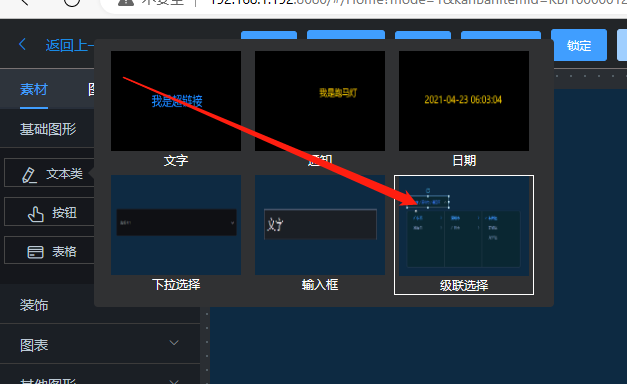 2.选中级联组件,绑定数据源,如下图 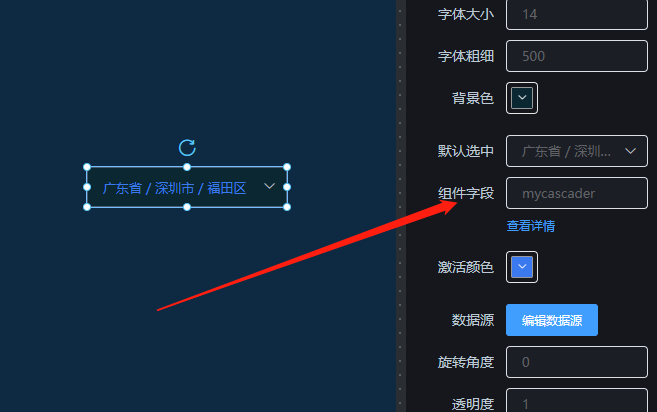 <span style="color:red">注意:如果数据源使用绑定形式,在存储过程中返回数据同“文本组件”一样,字段名要求是value,值是json字符串,具体json可参考如下:</span> ```json [ { "label": "广东省", "value": 1, "children": [ { "label": "深圳市", "value": 2, "children": [ { "value": 3, "label": "福田区" }, { "value": 4, "label": "罗湖区" }, { "value": 5, "label": "龙华区" } ] }, { "label": "广州市", "value": 6, "children": [ { "value": 7, "label": "越秀区" }, { "value": 8, "label": "天河区" } ] } ] } ] ``` 3.选中级联组件,填写组件字段,CloudKanBan会自动在请求的UserData参数中携带key为组件字段值,value为级联组件的激活值,如下图  mycascader是该组件自定义的key,值是一个已选中的激活值,在标准的webapi存储过程中,使用参数 ```sql SELECT JSON_VALUE(@UserData, '$.mycascader[0]') ``` 若没有填写组件字段,CloudKanBan会默认生成cascader1、cascader2、cascader3...(支持多级联组件),如下图默认带出的数据源示例 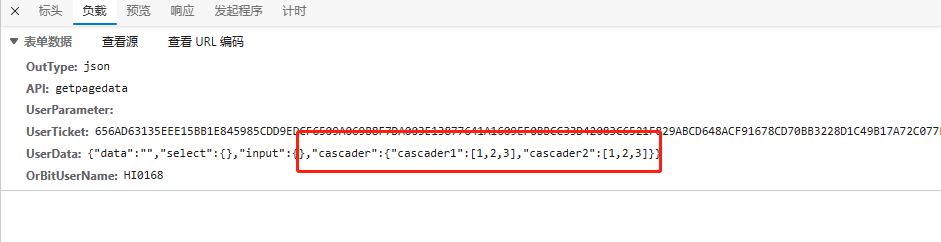 若勾选了“多选”属性,那传递的值将变为多维数组 如:"cascader1":[[1,2,3],[1,2,4]] <span style="color:red">备注: 1.在配置完输入框组件后,点击“刷新”按钮实现手动刷新。(自动携带看板项所有级联组件的参数) 2.级联数据源只在进入页面第一次渲染时生效</span>
HI0168
2023年11月21日 09:38
分享
上一篇
下一篇
目录
微信扫一扫
复制链接
手机扫一扫进行分享
复制链接
下载Markdown文件